如何彻底禁止谷歌Chrome浏览器的“请停用以开发者模式运行的扩展程序”提示
如何彻底禁止谷歌Chrome浏览器的“请停用以开发者模式运行的扩展程序”提示
作为市场份额占有率最高的桌面和移动浏览器—谷歌chrome浏览器,以其简洁、快速、安全等特性吸引着众多的用户使用,丰富的浏览器扩展插件亦是其中之一。
谷歌chrome浏览器扩展插件一般从Chrome应用商店中下载安装,不过,由于国内访问google的特殊性,我们经常会通过谷歌chrome浏览器“开发者模式”来运行本地插件,但是通过“开发者模式”运行本地插件时会有一个问题,每次启动都有一个烦人的“请停用以开发者模式运行的扩展程序”提示,而且这个提示在启动的时候它不立即提示,等过了几秒钟等你打开某个网页开始执行某些操作时它突然弹出来干扰你的操作,虽然浏览器的出发点是好的,时刻提醒我们注意上网的安全,但提示的如此频繁任谁也受不了。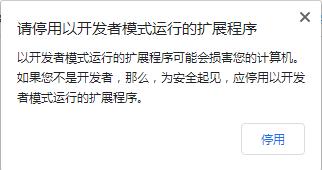
那么,我们如何把这个烦人的提示去掉呢?下面IT技术资料分享网小编就给大家分享一个解决方法。
首先,我们下载version.dll.rar压缩文件,文件位于文章底部,然后我们将该压缩文件解压提取其中的version.dll,将其放到Chrome浏览器的启动程序目录下,即与chrome.exe同目录,最后重启谷歌chrome浏览器解决问题。
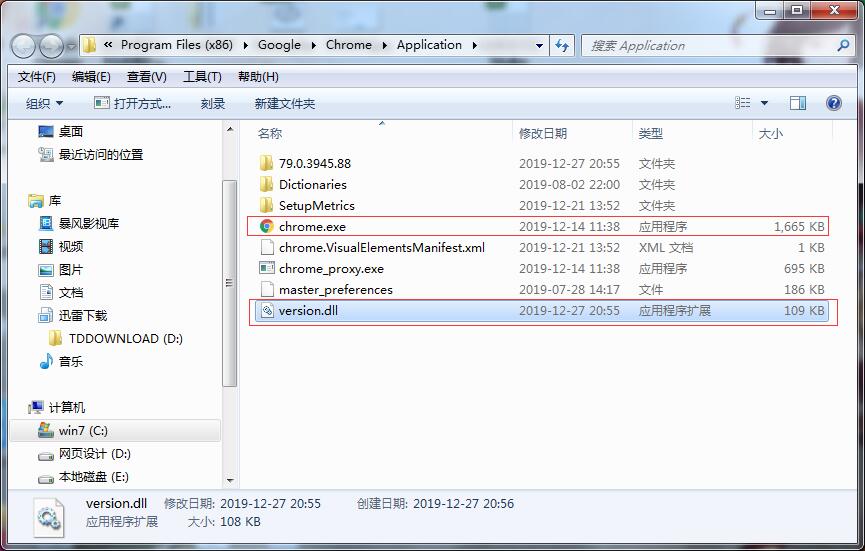
找不到chrome.exe?右键点击桌面Chrome浏览器快捷方式图标,选择“打开文件位置”就可以找到了。如果仍旧找不到,你也可以联系小编QQ:1539995615 为你解决问题。
由于Chrome浏览器的更新,在以后的版本中不排除该方法会失效,IT技术资料分享网小编的Chrome浏览器版本号为79.0.3945.88已顺利解决。
原文链接:https://www.cnblogs.com/liuxianan/p/disable-chrome-extension-warning.html
IT技术资料分享-个人整理自互联网 如有侵权联系小编删除处理
| 下载地址: | version.dll.rar (665 个下载) |
| 文件大小: | 108KB |
| 上一篇: win7企业版怎么使用激活工具激活? | 下一篇: win7电脑删除文件特别慢怎么办 |
